怎样把u盘做成系统启动盘?
制作启动盘请参考以下方法;①一个有Windows系统的电脑(制作启动盘用)②一个4G以上的U盘③Windows10系统包④软碟通UltraISO软件1、下载完成后就可以开始安装:2、接受协议,点击“下一步”:3、选择默认安装路径即可,点击“下一步”:4、选择默认选项即可,点击“下一步”:5、点击“安装”:6、安装完成:7、打开刚才安装的UltraISO软件(Windows7系统下需要右击UltraISO图标选择以管理员身份运行),点击“继续试用”即可:8、现在开始制作U盘版系统盘①打开软碟通软件插上您的U盘②打开您的系统镜像文件。就是准备工作时候需要到微软官网下载的那个。③点击启动----写入硬盘映像④在硬盘驱动器里选择您的U盘。⑤点击写入,就开始制作了。⑥耐心等待:⑦成功啦,您现在拥有一个U盘版的系统盘啦。按照以上步骤,windows 10镜像的U盘启动盘就制作完成了
网友:用老毛桃WINPE制做启动U盘安装XP系统详解 WinPE又名老毛桃,它也是一个操作系统,类似于WinXP操作系统,只是比WinXP操作系统小,且功能低下,是一个特殊的操作系统。说穿了,用老毛桃WinPE制做启动U盘安装XP操作系统的方法,就是利用WinPE间接的安装XP操作系统。简单的说,把u盘插在电脑上,然后将存在本地硬盘中的WinPE这个小操作系统安装在u盘上,重启电脑后,再将bios设置成u盘引导启动,主板在已更改的bios引导下,转至由u盘引导启动,即:此时电脑运行的操作系统是u盘上的的操作系统WinPE,然后在WinPE下,开始将WinXP安装到真正电脑硬盘的c盘上。实际上是转了个弯,之所以要转这个弯,就是不用光驱引导安装WinXP操作系统,而改用U盘引导安装WinXP操作系统。这对电脑没有光驱、或有光驱已损坏,是一个很好的办法。这个方法分两大步,第一步是制作U盘作为启动盘,第二步是利用已经制作好了的U盘代替光驱,进行安装WinXP系统。具体步骤如下:首先,需要做如下事情:1、下载老毛桃WinPE到本地硬盘某个硬盘分区中,建议下载WinPE(老毛桃最终修改版)V09.11。具体下载地址(也可自己到网上搜索):http://www.39soft.com/soft/482.htm下载后,是一rar压缩格式,解压缩,就变成winpeboot的一ISO后缀的文件。WinPE实际上就是一个小操作系统,类似于WinXP操作系统,但比XP的功能要低。2、下载虚拟光驱软件到本地硬盘某个分区中,建议下载daemon4304-lite(即下载DaemonTools)。具体下载地址:http://dl.pconline.com.cn/html_2...amp;linkPage=1.html3、准备一U盘,大小1~2G。4、制作或下载WinXP操作系统镜像,存放在本地硬盘的某个分区中(具体制作方法见附后—用WinXP光盘制作WinXP镜像的方法)。或者将WinXP光盘放入光驱,在“我的电脑”界面中,将光盘光驱中的内容,全部复制到本地硬盘的某个分区中(可在“我的电脑”界面,直接将光盘光驱的图标复制到本地硬盘的某个分区中)。注意:有资料说,用该方法制作U盘启动安装WinXP,能够兼容大部分笔记本电脑和台式机,但仍然有部分电脑无法启动。我用的笔记本电脑是DELL笔记本A860型号的,操作系统是WinXPSP3。下面,就是用WinPE制作启动U盘的方法:1、将下载的虚拟光驱软件daemon4304-lite安装到本地计算机上,安装完后,在“我的电脑”界面上会多出一个光驱图标,该光驱就是我们刚才安装的虚拟光驱。运行虚拟光驱软件(可双击桌面虚拟光驱图标或从开始菜单中启动虚拟光驱软件),此时,在屏幕右下角的任务栏中会出现一个虚拟光驱的图标,右键该图标-虚拟CD/DVD-ROM-设备O:××××××……-装载影像-弹出一窗口:选择影像文件,在查找范围,用下拉列表选择你下载的并已经解压缩的winpeboot,选中-点打开(注意:在点打开前,请先把你电脑中安装的杀毒软件关闭,否则,杀毒软件会检测winpeboot是病毒,使你不能够正常向下进行)。这一步的操作是:将winpeboot(即WinPE)镜像导入到虚拟光驱中。下一步,就是将虚拟光驱中的WinPE镜像安装到U盘中。就是说,需要先将WinPE导入虚拟光驱中,再从虚拟光驱向U盘安装WinPE操作系统。2、打开“我的电脑”界面,在虚拟光驱的图标上,右键-点自动播放-即弹出如下界面(有的电脑不需要在虚拟光驱上点自动播放,将WinPE载入到虚拟光驱后即可弹出下列界面):根据界面中的提示“请选择安装方式”中,应该选择第[4]项“Grub安装/启动<U盘、移动硬盘安装>”,因为我们就是要实现将WinPE安装到U盘中的、并且将U盘作为启动盘。在该界面的下部,有一闪动的光标,在该闪动的光标处输入:4,并回车,即出现下列界面:在该界面后部闪动的光标处,键入你所要制作的启动U盘盘符(可在“我的电脑”界面中看出),如我的U盘盘符是G,则键入g(键入的盘符字母不分大小写),这一步,要仔细检查自己的U盘盘符,无误后,回车。出现如下界面:确认无误后,按任意键,弹出“HPU盘格式化工具MaotaoWinPE专用版”对话框,在第一行“设备”中,会显示你的U盘的容量、盘符。在第二行的“文件系统”中,选择FAT32,第三行“卷标”中,可以不添,然后点“开始”,此时,会弹出对话框,告诉你即将要对U盘进行格式化,点是。格式化开始。稍候一段时间,格式化完毕,弹出“格式化报告”对话框,点“确定”。再点“HPU盘格式化工具MaotaoWinPE专用版”对话框中的“关闭”。随即弹出“Grub2U引导MaotaoWinPE专用”对话框如下:在这个引导部分,要特别说明一下:在“设备”中选中“磁盘”,在“磁盘”的下拉列表中,有两个选项,一个是电脑的硬盘,一个是要制作的U盘。这里一定要选择U盘,而千万不要错选硬盘,从磁盘的容量大小就能区分出来哪个是U盘。我的U盘是2G的,所以应该选择(hd1)[1898M]。下面的“选项”部分可以不用管,默认不勾选任何参数。确认好以上步骤后,点“安装”,弹出一DOS界面,提示你按任意键继续,按任意键,DOS界面消失,并点“Grub2U引导MaotaoWinPE专用”对话框中的“关闭”,向U盘写入引导开始,稍后,出现如下界面:此时,已将引导写入到了U盘中。按任意键继续,弹出如下界面:此界面提示你,要你给启动U盘设个密码。不设置启动U盘的密码不行,这个步骤是不能跳过的,必须设定密码。如设置密码为:77,回车,提示再输入一次,再输77,回车。按任意键继续。注意:一定要记住你设定的密码,否则启动U盘会无法使用。接着出现下列界面:按任意键,退出。至此,在本地电脑上,将WinPE安装到U盘上的工作即告结束。现在,可以将存放在本地硬盘中的WinXP(从WinXP光盘复制的)复制到U盘中。也可以将WinXP的镜像也复制到U盘中。至此,制作U盘引导启动的工作即告全部完成。下面,将进行如何利用U盘引导启动,进入到WinPE操作系统中。首先,要对bios进行设置调整,调整的选项都是为了一个目的:把电脑的启动项设为从USB设备启动,即将USB设备设置为启动首选项,这样才能达到从U盘启动电脑的效果。不过,有些电脑不需要对bios进行设置。将U盘插在需要做操作系统的电脑上的USB口上,然后:①对于需要设置bios的电脑,重启电脑进入到bios界面中,将USB设备引导启动设为第一项(不同的电脑不同的操作方法,可根据所要做系统的电脑的具体情况设置,但必须将USB设备引导启动设为第一项)。然后继续,由U盘引导进入,屏幕出现下列提示:②对于不需要设置bios的电脑,重启电脑,当屏幕出现本电脑的初始画面时,迅速按下F12键,用上下键选择USB设备(USBstorageDevice即USB存储器设备装置),然后回车(我的笔记本电脑是DELLA860型号的,就属于这种情况,不需进入到bios进行设置的)。稍后,屏幕出现下列提示:要求你输入启动U盘的密码,也就是在制作这个启动U盘时设置的密码。输入正确的密码77后,回车。即可看到一个选择菜单,用上下键选择“WinPEBy:MAOTAO”。稍后,将进入WinPE,这时,计算机就进入一个运行在U盘上(不是运行在电脑的硬盘上)的迷你操作系统WinPE,它具备很多类似于XP的功能,有了它我们就可以对电脑进行操作了。在桌面上双击我的电脑图标,进到“我的电脑”界面,找到我们的U盘图标,此时U盘的图标的盘符就变成了D。实际上,在WinPE下的“我的电脑”界面,我们的U盘的盘符不仅变为D,而且还有一个盘符B图标,这个B也是我们的U盘的一个部分,里面安装着引导程序,只是在WinPE下,我们的U盘是显示两个盘符的。而电脑原来的C盘的盘符仍然是C,原来的D盘现在变成了E盘,原来的E盘,现在变成了F盘,以此类推。点开U盘的盘符D,就可以看到我们装在里面的WinXP文件夹,如果已经将WinXP的镜像也复制到了U盘,那么在这里也可看到WinXP的镜像。点开WinXP文件夹,双击SETUP.EXE图标,即可弹出WinXP操作系统的“欢迎使用MicrosoftWindowsXP”界面,根据提示,选择你希望执行的选项。再向下进行,就和从光驱中光盘安装操作系统相同了,在此就不介绍了。WinPE实际上还具有其他功能,朋友们可自己研究一下。在WinPE下装完WinXP系统后,重启系统或关机再启系统,对于已经更改了bios设置的电脑,则最好将bios复原,改为从内部硬盘引导系统启动。对没有更改bios设置的电脑,只是在开机时出现初始化界面时按下F12键,用上下键选择USB设备启动的电脑,则不需要对bios进行设置。最后,小结一下用WinPE制作启动U盘安装WinXP操作系统的方法。先准备虚拟光驱软件daemon4304-lite(即DaemonTools),并安装之。再准备WinPE(老毛桃最终修改版)V09.11,并解压至后缀为ISO的镜像,1~2G的U盘一个,WinXP操作系统镜像或光盘的复制文件夹。将WinPE载入到虚拟光驱中,根据提示,将WinPE安装到U盘中,再将WinXP文件夹复制到U盘中。U盘插在要做系统的电脑上,重启电脑设置bios(有的电脑不需设),并进入到WinPE系统下,再从U盘中找到WinXP文件夹并打开,用SETUP安装WinXP操作系统。我个人认为,这种方法优点是:简单、实用、便于操作。缺点是:启动U盘经不住病毒的侵蚀,不如将U盘作成虚拟光驱、光盘(即对U盘进行量产)的方法。附后—用WinXP光盘制作WinXP镜像的方法:首先准备一张WinXP光盘,到网上下载软件WinIOS(如下载WinISOv5.3.0.125 简体中文版),并安装到电脑上,运行WinIOS,在WinIOS运行的界面上,点上部的操作-从CDROM制作IOS-在弹出的小对话框中,将“选择你的CDROM”选为你的光驱的盘符。在“输出文件”中确定你要存放镜像的路径。下部的“选项”默认为ASPI。然后点击“制作”,直到镜像制作完毕。如果你制作镜像的光盘有序列号、激活码等,请记好,最好用记事本记上,并和镜像存放在同一文件夹中。
首先,我要说一下做U盘启动盘的几个必要条件: 一、主板必须支持Usb启动二、U盘必须是启动型的三、下载usboot类似的Usb启动盘制作软件-------这里当然也可以使用format u盘:/s这个命令来制作,但是只能制作简单的引导,但是usboot可以制作更多功能的启动盘。(现在市面上的主板和U盘,大多数都能支持)针对以上三个问题, 如果都满足的话就可以开始了:下面开始介绍制作方法:1)备份U盘内容,因为制作启动盘时,会将这个盘格式化。直接将U盘内容保存至硬盘某个分区即可:2)运行下载好的usboot软件,此时会有一个确认提示,单击ok继续操作:3)出现usboot软件界面,选择将要做成启动盘的U盘(有多个U盘的时候要看清楚),这里千万小心,不要选成硬盘,以免造成不必要的损失:4)接下来选择启动模式,这里我选择的是只作“引导处理”,其它的功能本人还没有试过,有兴趣的朋友可以自己试一下,但是小心为妙:5)完成上面操作台之后,即可开始进行制作了,会有几次确认操作的提示,确认之后即会开始,如图:6)现在就可以看到制作进程了,如图(写入结束):7)写入结束后会提示拔下U盘,如图:8)然后又会提示插上U盘,如图:9)插上后,正式开始制作引导型启动盘:10)启动盘制作完成,然后我们可以将一些所需要的DOS工具拷贝到U盘里面,这样更有利用我们的使用。(比如我们常用的ghost,以及Dos版的Pqmagic,等等)11)制作完毕后,进入BIOS,将第一启动项(First boot)选为U盘,主板应该能检测出你的U盘。(这里针对不同主板会有不同的设置,无法详解,请大家见谅)12)保存设置后,重启,然后就可以进入DOS。参考资料:http://bbs.cfanhome.com/read.php?tid-3074.html里面写得很详细的 还有图文介绍
u盘小于1g的才可以做启动用。做成winpe驱动。现在很少这么做了。如果没有光驱,可以下载一个系统程序,开机安装,选择autorun后选在还原,提示你重启后,重启就自动安装了。
1,制作Win7的PE用Win7-USB-DVD-Downloadtool。2,用UltraISO软件+你的镜像 刻录到你的U盘,Windows和Linux的系统都可以,兼容性很好。我4.16G的Ubuntu系统都可以制作成启动U盘,另外UltraISO也可以制作各种Ghost系统启动盘 。
网友:用老毛桃WINPE制做启动U盘安装XP系统详解 WinPE又名老毛桃,它也是一个操作系统,类似于WinXP操作系统,只是比WinXP操作系统小,且功能低下,是一个特殊的操作系统。说穿了,用老毛桃WinPE制做启动U盘安装XP操作系统的方法,就是利用WinPE间接的安装XP操作系统。简单的说,把u盘插在电脑上,然后将存在本地硬盘中的WinPE这个小操作系统安装在u盘上,重启电脑后,再将bios设置成u盘引导启动,主板在已更改的bios引导下,转至由u盘引导启动,即:此时电脑运行的操作系统是u盘上的的操作系统WinPE,然后在WinPE下,开始将WinXP安装到真正电脑硬盘的c盘上。实际上是转了个弯,之所以要转这个弯,就是不用光驱引导安装WinXP操作系统,而改用U盘引导安装WinXP操作系统。这对电脑没有光驱、或有光驱已损坏,是一个很好的办法。这个方法分两大步,第一步是制作U盘作为启动盘,第二步是利用已经制作好了的U盘代替光驱,进行安装WinXP系统。具体步骤如下:首先,需要做如下事情:1、下载老毛桃WinPE到本地硬盘某个硬盘分区中,建议下载WinPE(老毛桃最终修改版)V09.11。具体下载地址(也可自己到网上搜索):http://www.39soft.com/soft/482.htm下载后,是一rar压缩格式,解压缩,就变成winpeboot的一ISO后缀的文件。WinPE实际上就是一个小操作系统,类似于WinXP操作系统,但比XP的功能要低。2、下载虚拟光驱软件到本地硬盘某个分区中,建议下载daemon4304-lite(即下载DaemonTools)。具体下载地址:http://dl.pconline.com.cn/html_2...amp;linkPage=1.html3、准备一U盘,大小1~2G。4、制作或下载WinXP操作系统镜像,存放在本地硬盘的某个分区中(具体制作方法见附后—用WinXP光盘制作WinXP镜像的方法)。或者将WinXP光盘放入光驱,在“我的电脑”界面中,将光盘光驱中的内容,全部复制到本地硬盘的某个分区中(可在“我的电脑”界面,直接将光盘光驱的图标复制到本地硬盘的某个分区中)。注意:有资料说,用该方法制作U盘启动安装WinXP,能够兼容大部分笔记本电脑和台式机,但仍然有部分电脑无法启动。我用的笔记本电脑是DELL笔记本A860型号的,操作系统是WinXPSP3。下面,就是用WinPE制作启动U盘的方法:1、将下载的虚拟光驱软件daemon4304-lite安装到本地计算机上,安装完后,在“我的电脑”界面上会多出一个光驱图标,该光驱就是我们刚才安装的虚拟光驱。运行虚拟光驱软件(可双击桌面虚拟光驱图标或从开始菜单中启动虚拟光驱软件),此时,在屏幕右下角的任务栏中会出现一个虚拟光驱的图标,右键该图标-虚拟CD/DVD-ROM-设备O:××××××……-装载影像-弹出一窗口:选择影像文件,在查找范围,用下拉列表选择你下载的并已经解压缩的winpeboot,选中-点打开(注意:在点打开前,请先把你电脑中安装的杀毒软件关闭,否则,杀毒软件会检测winpeboot是病毒,使你不能够正常向下进行)。这一步的操作是:将winpeboot(即WinPE)镜像导入到虚拟光驱中。下一步,就是将虚拟光驱中的WinPE镜像安装到U盘中。就是说,需要先将WinPE导入虚拟光驱中,再从虚拟光驱向U盘安装WinPE操作系统。2、打开“我的电脑”界面,在虚拟光驱的图标上,右键-点自动播放-即弹出如下界面(有的电脑不需要在虚拟光驱上点自动播放,将WinPE载入到虚拟光驱后即可弹出下列界面):根据界面中的提示“请选择安装方式”中,应该选择第[4]项“Grub安装/启动<U盘、移动硬盘安装>”,因为我们就是要实现将WinPE安装到U盘中的、并且将U盘作为启动盘。在该界面的下部,有一闪动的光标,在该闪动的光标处输入:4,并回车,即出现下列界面:在该界面后部闪动的光标处,键入你所要制作的启动U盘盘符(可在“我的电脑”界面中看出),如我的U盘盘符是G,则键入g(键入的盘符字母不分大小写),这一步,要仔细检查自己的U盘盘符,无误后,回车。出现如下界面:确认无误后,按任意键,弹出“HPU盘格式化工具MaotaoWinPE专用版”对话框,在第一行“设备”中,会显示你的U盘的容量、盘符。在第二行的“文件系统”中,选择FAT32,第三行“卷标”中,可以不添,然后点“开始”,此时,会弹出对话框,告诉你即将要对U盘进行格式化,点是。格式化开始。稍候一段时间,格式化完毕,弹出“格式化报告”对话框,点“确定”。再点“HPU盘格式化工具MaotaoWinPE专用版”对话框中的“关闭”。随即弹出“Grub2U引导MaotaoWinPE专用”对话框如下:在这个引导部分,要特别说明一下:在“设备”中选中“磁盘”,在“磁盘”的下拉列表中,有两个选项,一个是电脑的硬盘,一个是要制作的U盘。这里一定要选择U盘,而千万不要错选硬盘,从磁盘的容量大小就能区分出来哪个是U盘。我的U盘是2G的,所以应该选择(hd1)[1898M]。下面的“选项”部分可以不用管,默认不勾选任何参数。确认好以上步骤后,点“安装”,弹出一DOS界面,提示你按任意键继续,按任意键,DOS界面消失,并点“Grub2U引导MaotaoWinPE专用”对话框中的“关闭”,向U盘写入引导开始,稍后,出现如下界面:此时,已将引导写入到了U盘中。按任意键继续,弹出如下界面:此界面提示你,要你给启动U盘设个密码。不设置启动U盘的密码不行,这个步骤是不能跳过的,必须设定密码。如设置密码为:77,回车,提示再输入一次,再输77,回车。按任意键继续。注意:一定要记住你设定的密码,否则启动U盘会无法使用。接着出现下列界面:按任意键,退出。至此,在本地电脑上,将WinPE安装到U盘上的工作即告结束。现在,可以将存放在本地硬盘中的WinXP(从WinXP光盘复制的)复制到U盘中。也可以将WinXP的镜像也复制到U盘中。至此,制作U盘引导启动的工作即告全部完成。下面,将进行如何利用U盘引导启动,进入到WinPE操作系统中。首先,要对bios进行设置调整,调整的选项都是为了一个目的:把电脑的启动项设为从USB设备启动,即将USB设备设置为启动首选项,这样才能达到从U盘启动电脑的效果。不过,有些电脑不需要对bios进行设置。将U盘插在需要做操作系统的电脑上的USB口上,然后:①对于需要设置bios的电脑,重启电脑进入到bios界面中,将USB设备引导启动设为第一项(不同的电脑不同的操作方法,可根据所要做系统的电脑的具体情况设置,但必须将USB设备引导启动设为第一项)。然后继续,由U盘引导进入,屏幕出现下列提示:②对于不需要设置bios的电脑,重启电脑,当屏幕出现本电脑的初始画面时,迅速按下F12键,用上下键选择USB设备(USBstorageDevice即USB存储器设备装置),然后回车(我的笔记本电脑是DELLA860型号的,就属于这种情况,不需进入到bios进行设置的)。稍后,屏幕出现下列提示:要求你输入启动U盘的密码,也就是在制作这个启动U盘时设置的密码。输入正确的密码77后,回车。即可看到一个选择菜单,用上下键选择“WinPEBy:MAOTAO”。稍后,将进入WinPE,这时,计算机就进入一个运行在U盘上(不是运行在电脑的硬盘上)的迷你操作系统WinPE,它具备很多类似于XP的功能,有了它我们就可以对电脑进行操作了。在桌面上双击我的电脑图标,进到“我的电脑”界面,找到我们的U盘图标,此时U盘的图标的盘符就变成了D。实际上,在WinPE下的“我的电脑”界面,我们的U盘的盘符不仅变为D,而且还有一个盘符B图标,这个B也是我们的U盘的一个部分,里面安装着引导程序,只是在WinPE下,我们的U盘是显示两个盘符的。而电脑原来的C盘的盘符仍然是C,原来的D盘现在变成了E盘,原来的E盘,现在变成了F盘,以此类推。点开U盘的盘符D,就可以看到我们装在里面的WinXP文件夹,如果已经将WinXP的镜像也复制到了U盘,那么在这里也可看到WinXP的镜像。点开WinXP文件夹,双击SETUP.EXE图标,即可弹出WinXP操作系统的“欢迎使用MicrosoftWindowsXP”界面,根据提示,选择你希望执行的选项。再向下进行,就和从光驱中光盘安装操作系统相同了,在此就不介绍了。WinPE实际上还具有其他功能,朋友们可自己研究一下。在WinPE下装完WinXP系统后,重启系统或关机再启系统,对于已经更改了bios设置的电脑,则最好将bios复原,改为从内部硬盘引导系统启动。对没有更改bios设置的电脑,只是在开机时出现初始化界面时按下F12键,用上下键选择USB设备启动的电脑,则不需要对bios进行设置。最后,小结一下用WinPE制作启动U盘安装WinXP操作系统的方法。先准备虚拟光驱软件daemon4304-lite(即DaemonTools),并安装之。再准备WinPE(老毛桃最终修改版)V09.11,并解压至后缀为ISO的镜像,1~2G的U盘一个,WinXP操作系统镜像或光盘的复制文件夹。将WinPE载入到虚拟光驱中,根据提示,将WinPE安装到U盘中,再将WinXP文件夹复制到U盘中。U盘插在要做系统的电脑上,重启电脑设置bios(有的电脑不需设),并进入到WinPE系统下,再从U盘中找到WinXP文件夹并打开,用SETUP安装WinXP操作系统。我个人认为,这种方法优点是:简单、实用、便于操作。缺点是:启动U盘经不住病毒的侵蚀,不如将U盘作成虚拟光驱、光盘(即对U盘进行量产)的方法。附后—用WinXP光盘制作WinXP镜像的方法:首先准备一张WinXP光盘,到网上下载软件WinIOS(如下载WinISOv5.3.0.125 简体中文版),并安装到电脑上,运行WinIOS,在WinIOS运行的界面上,点上部的操作-从CDROM制作IOS-在弹出的小对话框中,将“选择你的CDROM”选为你的光驱的盘符。在“输出文件”中确定你要存放镜像的路径。下部的“选项”默认为ASPI。然后点击“制作”,直到镜像制作完毕。如果你制作镜像的光盘有序列号、激活码等,请记好,最好用记事本记上,并和镜像存放在同一文件夹中。
首先,我要说一下做U盘启动盘的几个必要条件: 一、主板必须支持Usb启动二、U盘必须是启动型的三、下载usboot类似的Usb启动盘制作软件-------这里当然也可以使用format u盘:/s这个命令来制作,但是只能制作简单的引导,但是usboot可以制作更多功能的启动盘。(现在市面上的主板和U盘,大多数都能支持)针对以上三个问题, 如果都满足的话就可以开始了:下面开始介绍制作方法:1)备份U盘内容,因为制作启动盘时,会将这个盘格式化。直接将U盘内容保存至硬盘某个分区即可:2)运行下载好的usboot软件,此时会有一个确认提示,单击ok继续操作:3)出现usboot软件界面,选择将要做成启动盘的U盘(有多个U盘的时候要看清楚),这里千万小心,不要选成硬盘,以免造成不必要的损失:4)接下来选择启动模式,这里我选择的是只作“引导处理”,其它的功能本人还没有试过,有兴趣的朋友可以自己试一下,但是小心为妙:5)完成上面操作台之后,即可开始进行制作了,会有几次确认操作的提示,确认之后即会开始,如图:6)现在就可以看到制作进程了,如图(写入结束):7)写入结束后会提示拔下U盘,如图:8)然后又会提示插上U盘,如图:9)插上后,正式开始制作引导型启动盘:10)启动盘制作完成,然后我们可以将一些所需要的DOS工具拷贝到U盘里面,这样更有利用我们的使用。(比如我们常用的ghost,以及Dos版的Pqmagic,等等)11)制作完毕后,进入BIOS,将第一启动项(First boot)选为U盘,主板应该能检测出你的U盘。(这里针对不同主板会有不同的设置,无法详解,请大家见谅)12)保存设置后,重启,然后就可以进入DOS。参考资料:http://bbs.cfanhome.com/read.php?tid-3074.html里面写得很详细的 还有图文介绍
u盘小于1g的才可以做启动用。做成winpe驱动。现在很少这么做了。如果没有光驱,可以下载一个系统程序,开机安装,选择autorun后选在还原,提示你重启后,重启就自动安装了。
1,制作Win7的PE用Win7-USB-DVD-Downloadtool。2,用UltraISO软件+你的镜像 刻录到你的U盘,Windows和Linux的系统都可以,兼容性很好。我4.16G的Ubuntu系统都可以制作成启动U盘,另外UltraISO也可以制作各种Ghost系统启动盘 。

U盘引导程序怎么做
1、将U盘格式化为启动盘(USB-ZIP型)。U盘驱动光盘上有安装程序,安装完后在“程序”组下能找到U盘程序项,利用其中的格式化工具软件来制作即可。 2、将U盘驱动光盘上“Drive”文件夹复制到U盘中。3、开机时按下“Del”键进入BIOS,选中“Advanced BIOS Features”回车,在“First Boot Device”处用翻页键选中“USB-ZIP”,在“Second Boot Device”处用翻页键选中“HDD-0”后按“F10”键保存、按回车键确认退出即可。若你的电脑BIOS里没有“USB-ZIP”项,则就不能用U盘启动电脑了。4、将U盘插入USB口后启动电脑,在C盘建立一DRIVE目录,再将U盘(此时为A盘)DRIVE中的文件拷到C盘的DRIVE下即可。命令为:MD C:DRIVECOPY DRIVE?.? C:DRIVE当然,也可事先在U盘上建立一批处理文件,将上面的两条命令写入,在DOS下只需执行此批处理文件即可(具体建立过程略)。 5、拔下U盘,重启电脑,在桌面上打开“资源管理器”,打开C盘上的“DRIVE”文件夹,双击“Setup”安装U盘驱动。按屏幕提示装完后插入U盘即可。
可们最简单的,你去网上下载大白菜 U盘系统就OK了。
1、电脑开机时,需要更改为U盘引导系统,开始时按键盘的del键进入bios设置,不同的电脑进入BIOS的方法可能不同,有的是开机按键盘F2或者F10。 2、进入BIOS后选择boot项目,然后选择hard disk drives.也就是选择硬盘驱动器。然后将U盘设为第一驱动器。 3、然后选择boot device priority【驱动引导顺序】,将U盘设为第一引导顺序!然后按键盘的F10保存设置,已经将U盘设为了第一引导!
如何用u盘装系统 1.传统U盘装系统的步骤是这个样子的,前期必须考虑您的主板是否支持usb启动,否则会在bois中找不到usb设备。2.然后下载一个ghost版镜像文件,然后把*.ghost文件解压到非系统盘跟目录中,然后去下载一键ghost U盘版3.然后插入U盘,运行ghostU盘版程序对U盘进行工作方式进行改变,然后就是傻瓜式安装4.然后重启进入主板设置成usb-hd引导,然后ghost界面进行装系统, 5,要不下载以一个U盘引导工具。
可们最简单的,你去网上下载大白菜 U盘系统就OK了。
1、电脑开机时,需要更改为U盘引导系统,开始时按键盘的del键进入bios设置,不同的电脑进入BIOS的方法可能不同,有的是开机按键盘F2或者F10。 2、进入BIOS后选择boot项目,然后选择hard disk drives.也就是选择硬盘驱动器。然后将U盘设为第一驱动器。 3、然后选择boot device priority【驱动引导顺序】,将U盘设为第一引导顺序!然后按键盘的F10保存设置,已经将U盘设为了第一引导!
如何用u盘装系统 1.传统U盘装系统的步骤是这个样子的,前期必须考虑您的主板是否支持usb启动,否则会在bois中找不到usb设备。2.然后下载一个ghost版镜像文件,然后把*.ghost文件解压到非系统盘跟目录中,然后去下载一键ghost U盘版3.然后插入U盘,运行ghostU盘版程序对U盘进行工作方式进行改变,然后就是傻瓜式安装4.然后重启进入主板设置成usb-hd引导,然后ghost界面进行装系统, 5,要不下载以一个U盘引导工具。
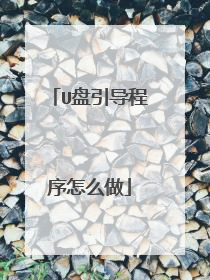
u盘如何作启动盘
在制作启动盘之前,首先要准备以下工具: (1)一台可使用可下载镜像文档的电脑 (2)一个存储容量大于4G的usb设备(U盘或者移动硬盘) (3)Windows10镜像 (4)制作U盘启动的工具,比较常见比如UltraISO 操作步骤: 1 .下载镜像 先是声明和许可条款,点【接受】 是这一台机器安装还是另一台机器,选择【为另一台电脑创建安装介质】 选择语言、版本等 可直接选【U盘】,可直接下载安装到U盘。 切记:确认U盘内容是否备份好,这一步骤windows会默认清空U盘信息。请务必把U盘内容备份好。 选择下载【ISO文件】 保存到电脑上,根据使用情况选择路径。 开始下载 下载完成。 下载安装Ultra ISO,并运行 点击左上角的黄色文件标记,即打开文件,打开我们之前保存的镜像的位置。并且在电脑上插上U盘 点了【打开】可看到 【启动】——【写入硬盘映像】 点选之后,出现写入对话框。红框1 显示插入的U盘已经就位,按【写入】就开始制作Windwos10启动U盘了 再一次警告会将U盘内的数据清空,若已备份过,继续写入 直到写入完成,这样Windows10启动盘就制作完成了。
U盘版的DOS启动盘 适用对象:没有软驱有U盘的朋友(嫌光盘麻烦的朋友) A、支持himem和emm386的内存管理,可以突破dos的640K常规内存的限制。B、可驱动各种常见类型的光驱(CDROM、DVD-ROM)。C、支持smartdrv磁盘缓冲加速,大大加快DOS下磁盘读写的速度,尤其是在DOS下安装系统的时候或GHOST镜像文件,它会为你节省很 多时间。D、可识别U盘,自动为其分配盘符。E、可选择是否支持NTFS分区。F、自动加载鼠标驱动。 1、下载下面这个启动U盘制作工具: http://nnmm.arongsoft.com/dos/usboot.rar http://nnmm.arongsoft.net/dos/usboot.rar 下载后,用它可以把你的U盘制作成DOS启动型,注意选择《工作模式》时,一定要选择HDD模式,按照工具的提示即可制作成功。 2、下载下面这个rar压缩包,把里面的文件释放到U盘的根目录下,注意是根目录!如果你不需要支持NTFS分区和其他的DOS工具,请跳过第3步,直接看第4步。 下载地址: http://nnmm.arongsoft.com/dos/dos-usboot-v1104.rar http://nnmm.arongsoft.net/dos/dos-usboot-v1104.rar 3、下载下面的压缩包,把它们释放到U盘上: http://nnmm.arongsoft.com/dos/dosappV1104.rar http://nnmm.arongsoft.net/dos/dosappV1104.rar 这个压缩包里包含了以下内容:DM955 dm万能版9.55,分区和修复硬盘的常用工具,执行文件:dm.com。DOS 最常用的dos外部命令和一些dos工具,最大限度的扩展你的dos功能。HDFIX 江民的硬盘修复王,修复硬盘的利器,菜鸟慎用,执行文件:jmhdfix.exe。 GHOST 各个DOS版本的GHOST,请选择你需要的。NDD2004 诺顿的磁盘医生2004的dos+win 的2合1版,用来修复硬盘的问题,dos下的执行文件:ndd.exe,windows下的执行文件:Ndd32.exe。NTFS 可在dos下读写NTFS分区的工具,对运行dos版的杀毒软件和备份ntfs分区的数据都有实际用途,可执行文件:ntfspro.exe。PQ805 最新的pqmagic的8.05版,dos下分区的利器,支持200G以上的大硬盘,可执行文件:pqmagic.exe。UCDOS ucdos98袖珍特别版,内含CCED5.18和WPS2.0,自带拼音和五笔输入法,Alt+F2启动拼音输入法,Alt+F5启动五笔输入法,右Shift键是中英文输入法切换键,启动ucdos:u.bat,启动cced:cced.exe,启动wps:wps.com。 dos下转到U盘盘符,进入相应目录执行相应的程序即可。 4、至此,你已经拥有了一个可以启动dos系统的U盘了。 5、将U盘插入USB口(最好将其他的USB设备暂时拔掉),重启电脑,在系统自检的界面上按Del键进入BIOS设置(如果是特殊BIOS, 请参考主板手册后确定按哪个键进入BIOS),进入BIOS FEATURES SETUP中,将Boot Sequence(启动顺序)设定为USB-HDD第一, 设定的方法是在该项上按PageUP或PageDown键来转换选项。设定好后按ESC一下,退回BIOS主界面,选择Save and Exit(保存并 退出BIOS设置,直接按F10也可以,但不是所有的BIOS都支持)回车确认退出BIOS设置。6、系统重启后会自动从U盘引导DOS系统,引导菜单有3个选项: boot dos with cdrom是驱动光驱,boot dos with cdrom+usb是驱动光驱和U盘,boot dos only只启动dos,并加载内存管理和smartdrv高速缓存。 用↑↓键选择你需要的启动方式,回车确定。这里需要特别说明的是,如果你选择了boot dos with cdrom+usb项,在启动过程中会在扫描usb设备的时候停顿比较久(1-2分钟不等),大家不要以为死机,请耐心等待一下。7、启动成功后,会显示DOS LOADING SUCCESSFUL的字样并处于A:>的提示符下,至此DOS系统启动完毕,你现在就可以做你该做的事情了。 四、硬盘版的DOS启动适合对象:没有软驱、U盘、刻录机、光驱的朋友(喜欢追求速度感的朋友) 方法一:在新装系统(2K/XP/2003)之前,如果你的C盘是FAT32格式,那么你可以用dos启动盘启动系统后执行 sys c:命令,向C盘传递dos的系统文件,再安装2K/XP/2003(注意安装时不要改变C盘的分区格式),windows安装完毕后,再开机就会出现两个启动选项,让你选项是启动2K/XP/2003还是启动Microsoft Windows(即dos),↑↓键选择,回车确认。方法二:如果你已经安装了2K/XP/2003,或者系统盘是NTFS格式,但又想再安装dos,虽然可以通过修改一些系统文件来实现,但比较麻烦,在此推荐下面这个简单的方法: A、支持himem和emm386的内存管理,可以突破dos的640K常规内存的限制。B、可驱动各种常见类型的光驱(CDROM、DVD-ROM)。C、支持smartdrv磁盘缓冲加速,大大加快DOS下磁盘读写的速度,尤其是在DOS下安装系统的时候或GHOST镜像文件,它会为你节省很 多时间。D、可识别U盘,自动为其分配盘符。E、可选择是否支持NTFS分区。F、自动加载鼠标驱动。1、下载下面这个工具VFloopy的压缩包,解压缩到硬盘上,运行其中的VFloopy.exe,在《映像文件》栏上选择压缩包附带的那个NTFS.IMG,其他的一般不需要改动,直接点击《应用》按钮,确定,然后软件会要求你重启系统。 http://nnmm.arongsoft.com/dos/VFloopy-ntfs-v1104.rar http://nnmm.arongsoft.net/dos/VFloopy-ntfs-v1104.rar 2、系统重启后,在进入2K/XP/2003之前,引导菜单会多出一项《由虚拟启动软盘启动》,这个就是启动到DOS的选项了,选中它,回车就可以进入dos菜单,dos菜单的含意如下: Boot DOS with CDROM 驱动光驱Boot DOS with CDROM+USB. 驱动光驱和U盘Boot DOS with CDROM+NTFS.驱动光驱和支持NTFS分区Boot DOS ONLY 只启动dos,并加载内存管理和smartdrv高速缓存。用↑↓键选择你需要的启动方式,回车确定。这里需要特别说明的是,如果你选择了boot dos with cdrom+usb项,在启动过程中会在扫描usb设备的时候停顿比较久(1-2分钟不等),大家不要以为死机,请耐心等待一下。 选择Boot DOS with CDROM+NTFS后,会自动加载NTFS读写工具,这样在dos下也可以对NTFS分区进行操作了,这一点对特殊用户非常有意义。 3、至此硬盘版的DOS启动已经制作成功,只要你不重装系统或格式化系统盘,这个DOS引导菜单就会一直存在。 注意事项:不要随意用sys命令向系统盘传递系统,这样会破坏系统的引导信息
如何制作U盘启动盘
上网上下个制作U盘启动的软件,然后跟着步骤走就好 下载地址:http://www.newhua.com/soft/34696.htm
你自己看吧 图片复制不过来很详细 http://blog.sina.com.cn/s/blog_4c89c5a40100b91j.html#comment1
U盘版的DOS启动盘 适用对象:没有软驱有U盘的朋友(嫌光盘麻烦的朋友) A、支持himem和emm386的内存管理,可以突破dos的640K常规内存的限制。B、可驱动各种常见类型的光驱(CDROM、DVD-ROM)。C、支持smartdrv磁盘缓冲加速,大大加快DOS下磁盘读写的速度,尤其是在DOS下安装系统的时候或GHOST镜像文件,它会为你节省很 多时间。D、可识别U盘,自动为其分配盘符。E、可选择是否支持NTFS分区。F、自动加载鼠标驱动。 1、下载下面这个启动U盘制作工具: http://nnmm.arongsoft.com/dos/usboot.rar http://nnmm.arongsoft.net/dos/usboot.rar 下载后,用它可以把你的U盘制作成DOS启动型,注意选择《工作模式》时,一定要选择HDD模式,按照工具的提示即可制作成功。 2、下载下面这个rar压缩包,把里面的文件释放到U盘的根目录下,注意是根目录!如果你不需要支持NTFS分区和其他的DOS工具,请跳过第3步,直接看第4步。 下载地址: http://nnmm.arongsoft.com/dos/dos-usboot-v1104.rar http://nnmm.arongsoft.net/dos/dos-usboot-v1104.rar 3、下载下面的压缩包,把它们释放到U盘上: http://nnmm.arongsoft.com/dos/dosappV1104.rar http://nnmm.arongsoft.net/dos/dosappV1104.rar 这个压缩包里包含了以下内容:DM955 dm万能版9.55,分区和修复硬盘的常用工具,执行文件:dm.com。DOS 最常用的dos外部命令和一些dos工具,最大限度的扩展你的dos功能。HDFIX 江民的硬盘修复王,修复硬盘的利器,菜鸟慎用,执行文件:jmhdfix.exe。 GHOST 各个DOS版本的GHOST,请选择你需要的。NDD2004 诺顿的磁盘医生2004的dos+win 的2合1版,用来修复硬盘的问题,dos下的执行文件:ndd.exe,windows下的执行文件:Ndd32.exe。NTFS 可在dos下读写NTFS分区的工具,对运行dos版的杀毒软件和备份ntfs分区的数据都有实际用途,可执行文件:ntfspro.exe。PQ805 最新的pqmagic的8.05版,dos下分区的利器,支持200G以上的大硬盘,可执行文件:pqmagic.exe。UCDOS ucdos98袖珍特别版,内含CCED5.18和WPS2.0,自带拼音和五笔输入法,Alt+F2启动拼音输入法,Alt+F5启动五笔输入法,右Shift键是中英文输入法切换键,启动ucdos:u.bat,启动cced:cced.exe,启动wps:wps.com。 dos下转到U盘盘符,进入相应目录执行相应的程序即可。 4、至此,你已经拥有了一个可以启动dos系统的U盘了。 5、将U盘插入USB口(最好将其他的USB设备暂时拔掉),重启电脑,在系统自检的界面上按Del键进入BIOS设置(如果是特殊BIOS, 请参考主板手册后确定按哪个键进入BIOS),进入BIOS FEATURES SETUP中,将Boot Sequence(启动顺序)设定为USB-HDD第一, 设定的方法是在该项上按PageUP或PageDown键来转换选项。设定好后按ESC一下,退回BIOS主界面,选择Save and Exit(保存并 退出BIOS设置,直接按F10也可以,但不是所有的BIOS都支持)回车确认退出BIOS设置。6、系统重启后会自动从U盘引导DOS系统,引导菜单有3个选项: boot dos with cdrom是驱动光驱,boot dos with cdrom+usb是驱动光驱和U盘,boot dos only只启动dos,并加载内存管理和smartdrv高速缓存。 用↑↓键选择你需要的启动方式,回车确定。这里需要特别说明的是,如果你选择了boot dos with cdrom+usb项,在启动过程中会在扫描usb设备的时候停顿比较久(1-2分钟不等),大家不要以为死机,请耐心等待一下。7、启动成功后,会显示DOS LOADING SUCCESSFUL的字样并处于A:>的提示符下,至此DOS系统启动完毕,你现在就可以做你该做的事情了。 四、硬盘版的DOS启动适合对象:没有软驱、U盘、刻录机、光驱的朋友(喜欢追求速度感的朋友) 方法一:在新装系统(2K/XP/2003)之前,如果你的C盘是FAT32格式,那么你可以用dos启动盘启动系统后执行 sys c:命令,向C盘传递dos的系统文件,再安装2K/XP/2003(注意安装时不要改变C盘的分区格式),windows安装完毕后,再开机就会出现两个启动选项,让你选项是启动2K/XP/2003还是启动Microsoft Windows(即dos),↑↓键选择,回车确认。方法二:如果你已经安装了2K/XP/2003,或者系统盘是NTFS格式,但又想再安装dos,虽然可以通过修改一些系统文件来实现,但比较麻烦,在此推荐下面这个简单的方法: A、支持himem和emm386的内存管理,可以突破dos的640K常规内存的限制。B、可驱动各种常见类型的光驱(CDROM、DVD-ROM)。C、支持smartdrv磁盘缓冲加速,大大加快DOS下磁盘读写的速度,尤其是在DOS下安装系统的时候或GHOST镜像文件,它会为你节省很 多时间。D、可识别U盘,自动为其分配盘符。E、可选择是否支持NTFS分区。F、自动加载鼠标驱动。1、下载下面这个工具VFloopy的压缩包,解压缩到硬盘上,运行其中的VFloopy.exe,在《映像文件》栏上选择压缩包附带的那个NTFS.IMG,其他的一般不需要改动,直接点击《应用》按钮,确定,然后软件会要求你重启系统。 http://nnmm.arongsoft.com/dos/VFloopy-ntfs-v1104.rar http://nnmm.arongsoft.net/dos/VFloopy-ntfs-v1104.rar 2、系统重启后,在进入2K/XP/2003之前,引导菜单会多出一项《由虚拟启动软盘启动》,这个就是启动到DOS的选项了,选中它,回车就可以进入dos菜单,dos菜单的含意如下: Boot DOS with CDROM 驱动光驱Boot DOS with CDROM+USB. 驱动光驱和U盘Boot DOS with CDROM+NTFS.驱动光驱和支持NTFS分区Boot DOS ONLY 只启动dos,并加载内存管理和smartdrv高速缓存。用↑↓键选择你需要的启动方式,回车确定。这里需要特别说明的是,如果你选择了boot dos with cdrom+usb项,在启动过程中会在扫描usb设备的时候停顿比较久(1-2分钟不等),大家不要以为死机,请耐心等待一下。 选择Boot DOS with CDROM+NTFS后,会自动加载NTFS读写工具,这样在dos下也可以对NTFS分区进行操作了,这一点对特殊用户非常有意义。 3、至此硬盘版的DOS启动已经制作成功,只要你不重装系统或格式化系统盘,这个DOS引导菜单就会一直存在。 注意事项:不要随意用sys命令向系统盘传递系统,这样会破坏系统的引导信息
如何制作U盘启动盘
上网上下个制作U盘启动的软件,然后跟着步骤走就好 下载地址:http://www.newhua.com/soft/34696.htm
你自己看吧 图片复制不过来很详细 http://blog.sina.com.cn/s/blog_4c89c5a40100b91j.html#comment1

U盘引导程序怎么做
1、将U盘格式化为启动盘(USB-ZIP型)。U盘驱动光盘上有安装程序,安装完后在“程序”组下能找到U盘程序项,利用其中的格式化工具软件来制作即可。 2、将U盘驱动光盘上“Drive”文件夹复制到U盘中。3、开机时按下“Del”键进入BIOS,选中“AdvancedBIOSFeatures”回车,在“FirstBootDevice”处用翻页键选中“USB-ZIP”,在“SecondBootDevice”处用翻页键选中“HDD-0”后按“F10”键保存、按回车键确认退出即可。若你的电脑BIOS里没有“USB-ZIP”项,则就不能用U盘启动电脑了。4、将U盘插入USB口后启动电脑,在C盘建立一DRIVE目录,再将U盘(此时为A盘)DRIVE中的文件拷到C盘的DRIVE下即可。命令为:MDC:DRIVECOPYDRIVE?.?C:DRIVE当然,也可事先在U盘上建立一批处理文件,将上面的两条命令写入,在DOS下只需执行此批处理文件即可(具体建立过程略)。 5、拔下U盘,重启电脑,在桌面上打开“资源管理器”,打开C盘上的“DRIVE”文件夹,双击“Setup”安装U盘驱动。按屏幕提示装完后插入U盘即可。
打开usboot 1.7,它会提示“有一定的危险性等”,点确定进入。选中u盘,点下面的“选择工作模式”,选zip,点击“开始”,中间它会提示你拔出u盘和再次插入,完成打开ultraisope点击“文件”--“打开”,找到pe的镜像,打开,点击“启动光盘”--“写入硬盘映像”,写入方式选择usb-zip+,点击“便捷启动”,“写入新的驱动器引导扇区”,选择“windows nt/2k/xp”成功之后,再点“便捷启动”,“便捷写入”,确定即可
打开usboot 1.7,它会提示“有一定的危险性等”,点确定进入。选中u盘,点下面的“选择工作模式”,选zip,点击“开始”,中间它会提示你拔出u盘和再次插入,完成打开ultraisope点击“文件”--“打开”,找到pe的镜像,打开,点击“启动光盘”--“写入硬盘映像”,写入方式选择usb-zip+,点击“便捷启动”,“写入新的驱动器引导扇区”,选择“windows nt/2k/xp”成功之后,再点“便捷启动”,“便捷写入”,确定即可
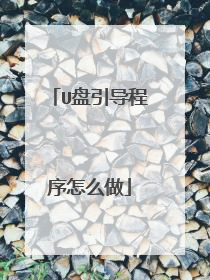
怎么用U盘启动盘启动
一、进入bios开机不断的按F2 或者 DEL进bios界面,选择BOOT选项。(不同电脑品牌的启动热键不同,可以自行查询)2、找到1st boot priority 按下enter 。3、选择带有USB的选项,那个就是U盘的识别了,按下enter就可以完成,然后按F10确认保存即可。以上是小白一键重装系统的回答,专注重装系统。
1、打开小白PE进入主界面,选择“制作U盘”下一步。2、将界面切换到“制作U盘”窗口,小白PE会自动识别U盘,单击“开始制作”。3、进入系统选择界面,选择需要重装的Windows7系统,点击“开始制作”。4、等待启动u盘制作完成后,拔掉u盘即可。
1、首先将u盘插到主机usb接口上,重启电脑,看到微星logo后按del键打开设置界面: 2、在uefi bios设置界面,首先点击右上角的语言栏将其设置为中文,然后移动鼠标点击“SETTINGS”,3、接下来通过“↑↓”键将光标移至“启动”项并回车,4、打开开机配置界面后,将光标定位到启动选项优先级1st处,此时显示的是硬盘为第一启动项,回车,5、在启动项列表中包括了硬盘、u盘,我们只需选择带有uefi前缀的u盘选项,然后回车确认即可, 6、设置完成后按F10键并在弹出的询问框中点击“是”确认保存即可。
启动盘就和装系统的光盘一样,只是起引导作用,并且不同的软件制作出来的功能也不尽相同,深度有款做的不错,单纯的引导下几十M就够了,如果你要放个系统ghost文件进去总共不到1G,当然放其他东西就自己看了,制作了启动盘后可以在放文件的,但要注意不要把做启动盘生成的文件删了,可以先做好启动盘然后把里面的文件都隐藏了。当然使用时要把主板bios里面改成usb-hdd启动,也有usb-fdd的,看具体你制作的哪一种。只是把引导功能代替光盘而已。 可以引导dos也可以引导进入winpe
u盘启动盘怎么用,如何制作U盘启动系统,今天我来告诉你
1、打开小白PE进入主界面,选择“制作U盘”下一步。2、将界面切换到“制作U盘”窗口,小白PE会自动识别U盘,单击“开始制作”。3、进入系统选择界面,选择需要重装的Windows7系统,点击“开始制作”。4、等待启动u盘制作完成后,拔掉u盘即可。
1、首先将u盘插到主机usb接口上,重启电脑,看到微星logo后按del键打开设置界面: 2、在uefi bios设置界面,首先点击右上角的语言栏将其设置为中文,然后移动鼠标点击“SETTINGS”,3、接下来通过“↑↓”键将光标移至“启动”项并回车,4、打开开机配置界面后,将光标定位到启动选项优先级1st处,此时显示的是硬盘为第一启动项,回车,5、在启动项列表中包括了硬盘、u盘,我们只需选择带有uefi前缀的u盘选项,然后回车确认即可, 6、设置完成后按F10键并在弹出的询问框中点击“是”确认保存即可。
启动盘就和装系统的光盘一样,只是起引导作用,并且不同的软件制作出来的功能也不尽相同,深度有款做的不错,单纯的引导下几十M就够了,如果你要放个系统ghost文件进去总共不到1G,当然放其他东西就自己看了,制作了启动盘后可以在放文件的,但要注意不要把做启动盘生成的文件删了,可以先做好启动盘然后把里面的文件都隐藏了。当然使用时要把主板bios里面改成usb-hdd启动,也有usb-fdd的,看具体你制作的哪一种。只是把引导功能代替光盘而已。 可以引导dos也可以引导进入winpe
u盘启动盘怎么用,如何制作U盘启动系统,今天我来告诉你

